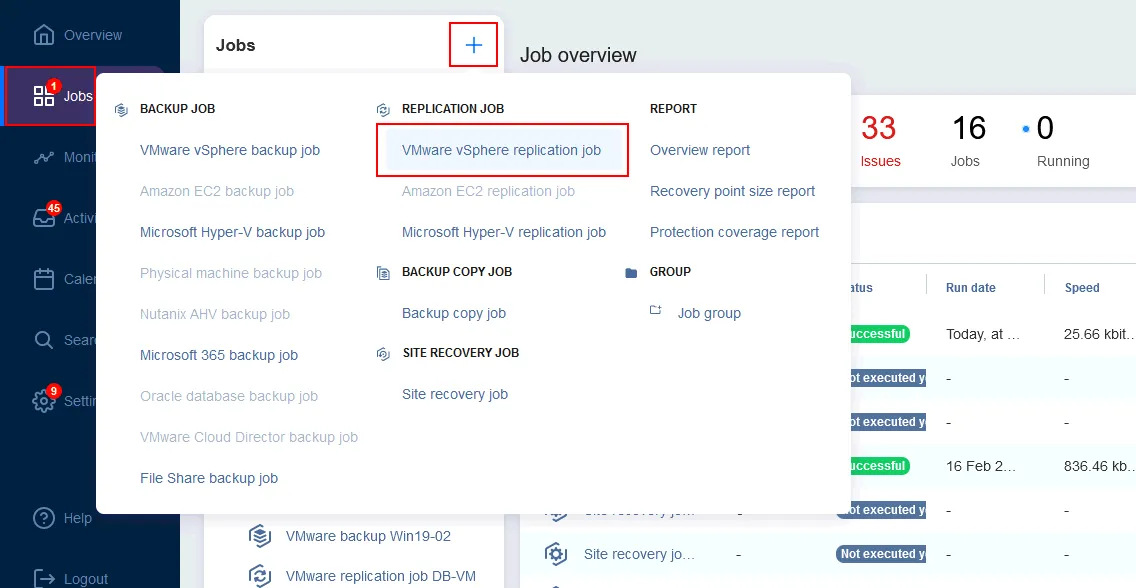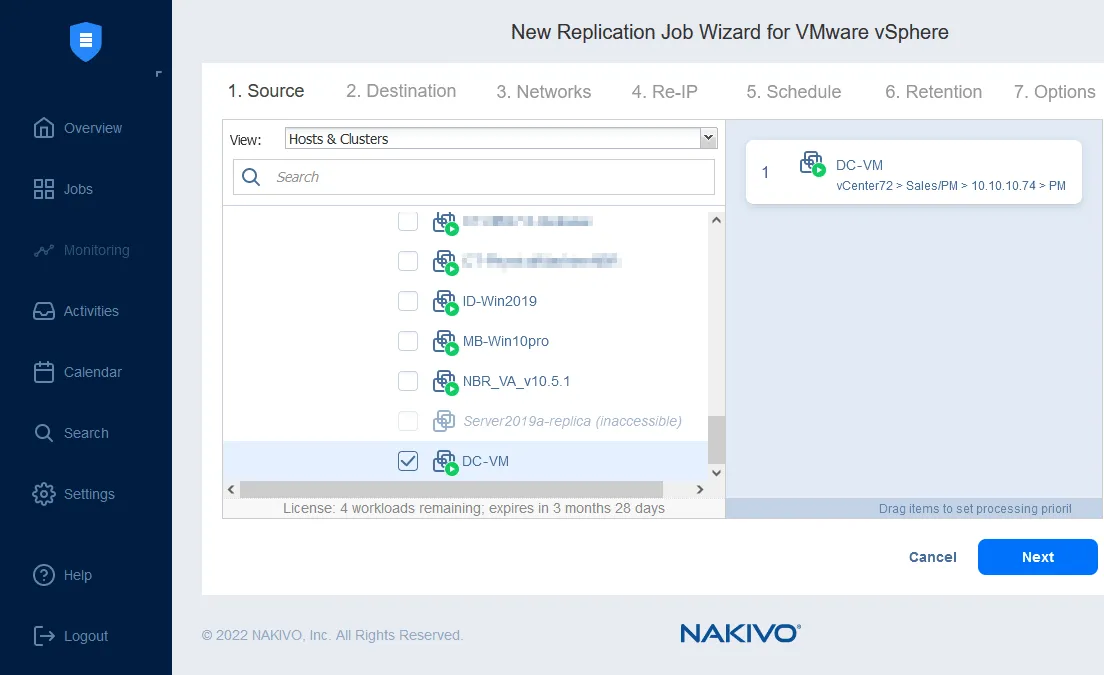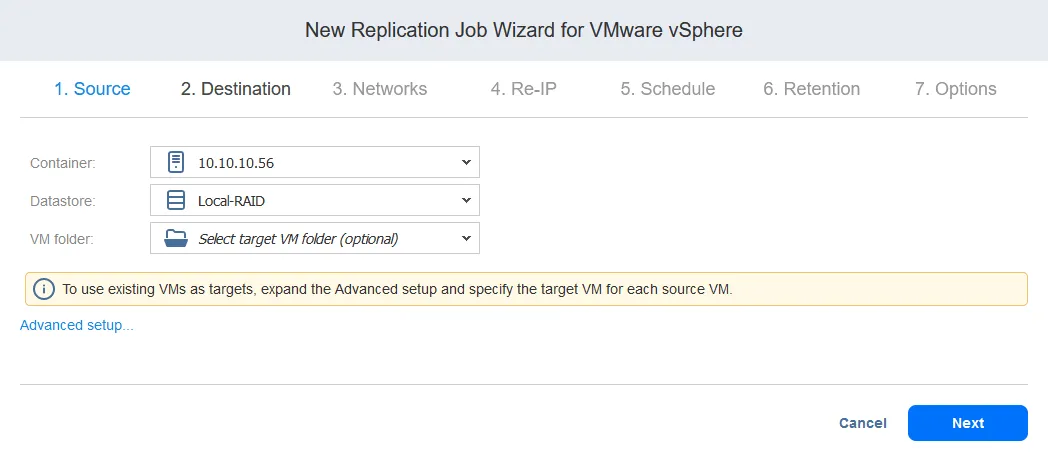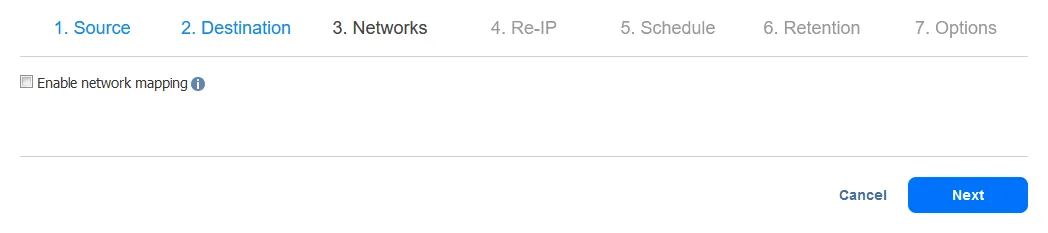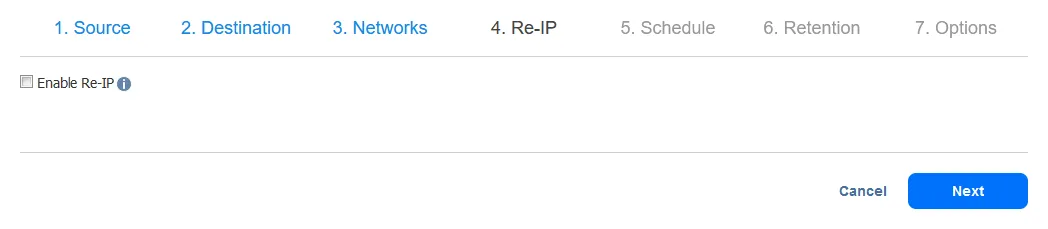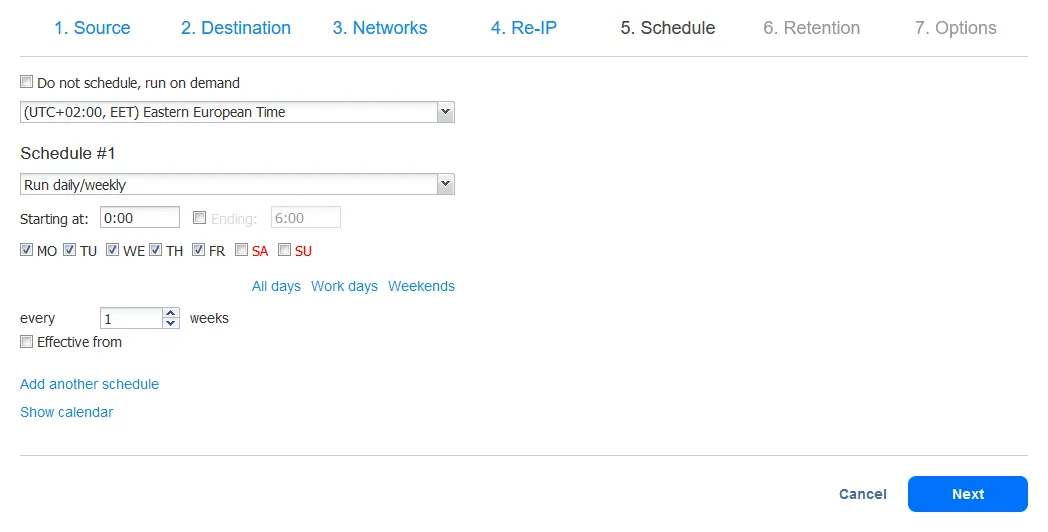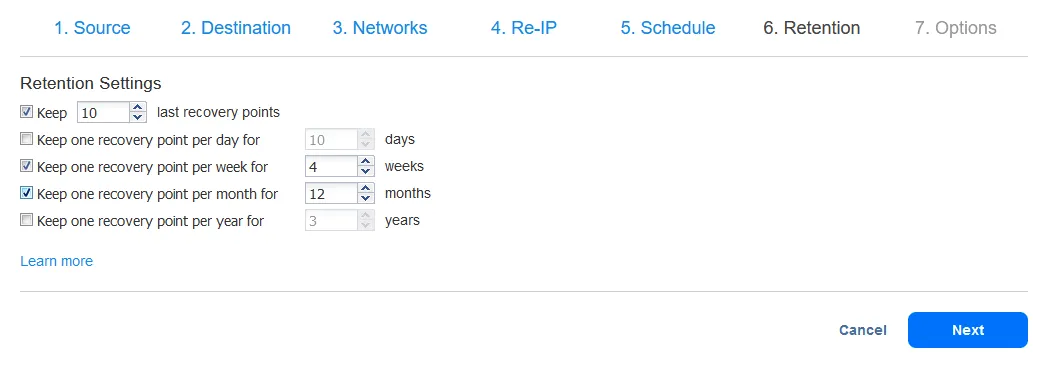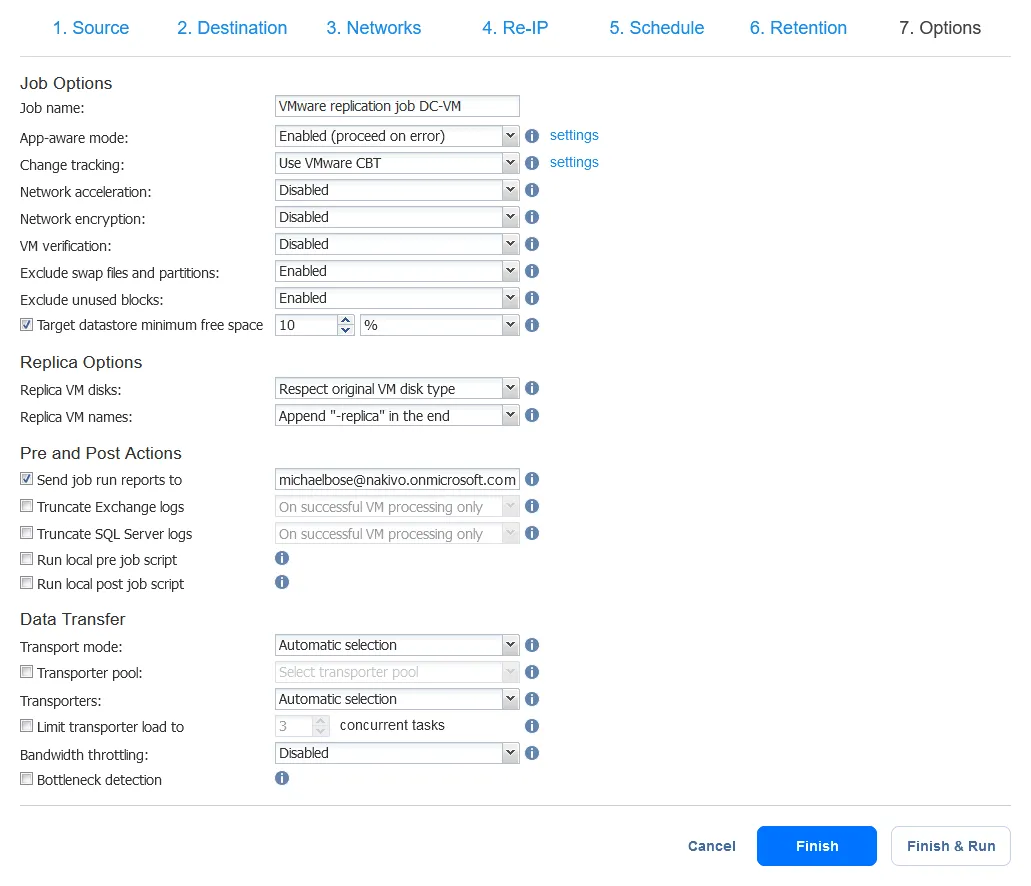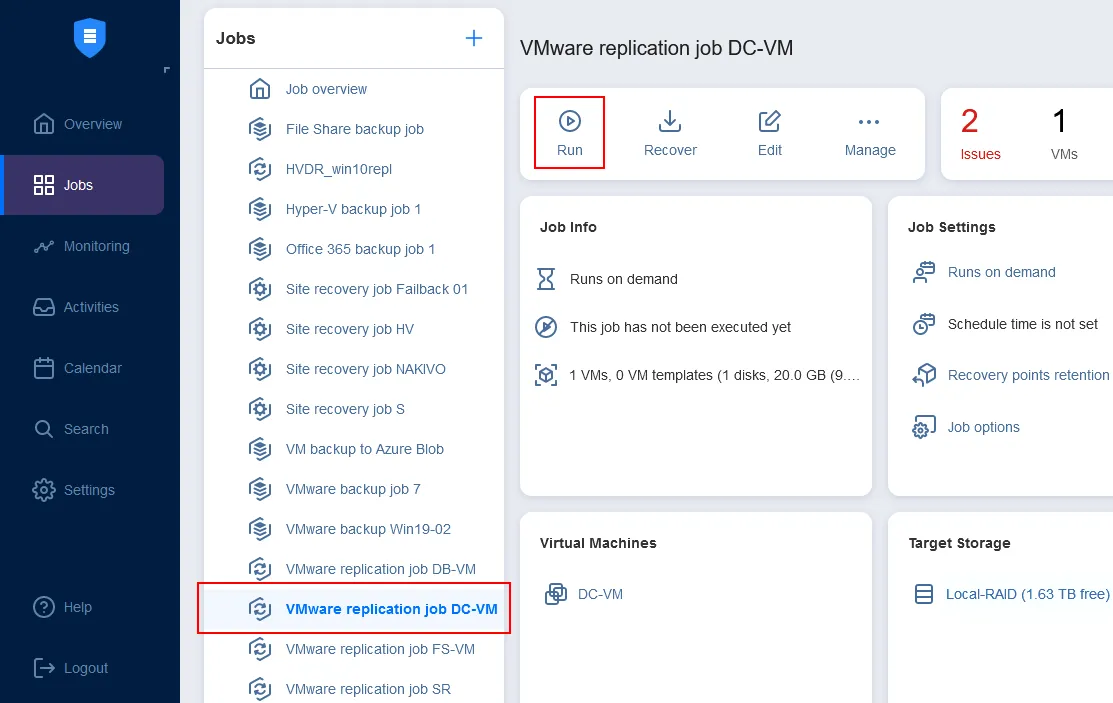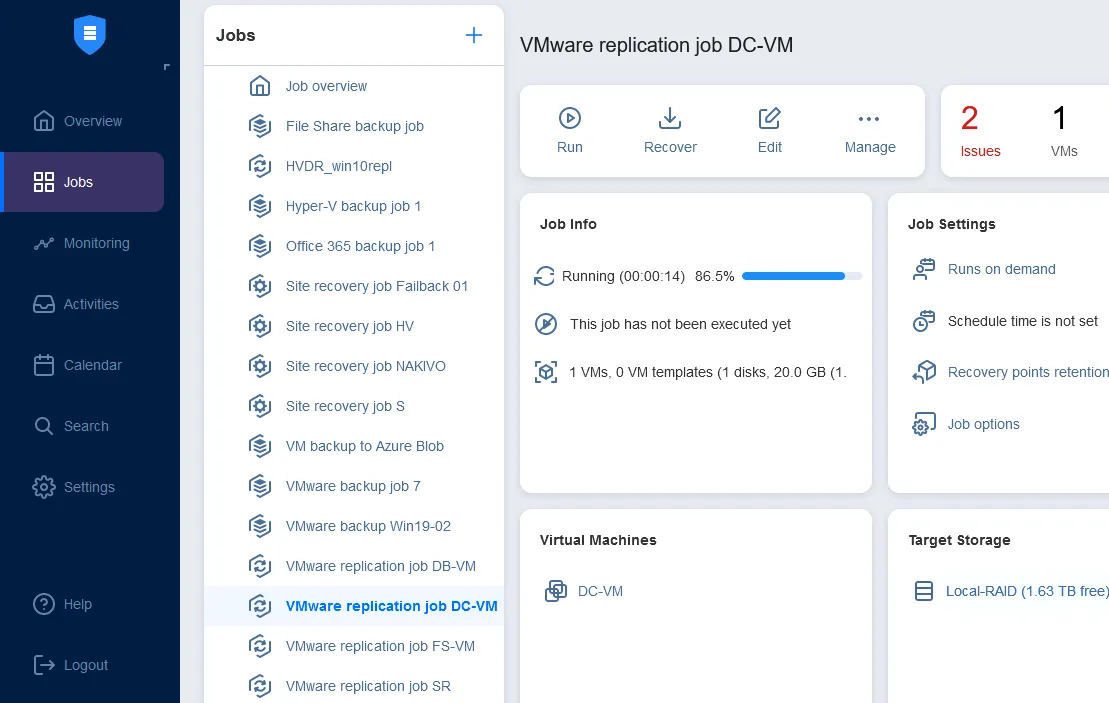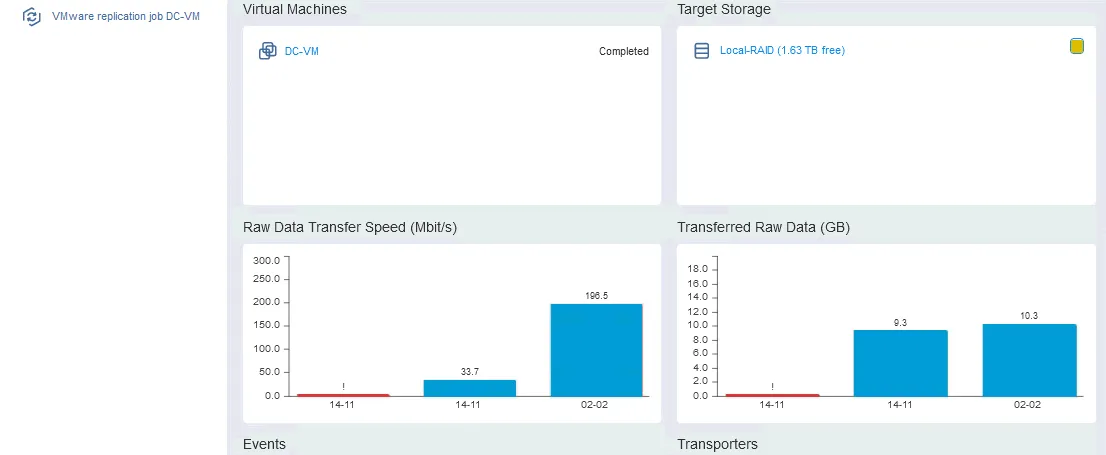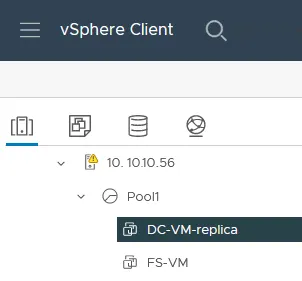تُستخدم استنساخ VMware في المقام الأول لحماية بيانات الآلة الظاهرية (VM) واستعادة الأعباء مع الحد الأدنى من التوقف بعد حادث غير مخطط له. هناك طرق مختلفة لإنشاء نسخة متماثلة لآلة ظاهرية في VMware vSphere.
ما هي استنساخ VMware
استنساخ VMware هو عملية إنشاء نسخة متطابقة، أي نسخة مطابقة، لآلة ظاهرية الإنتاج (الأساسية) على مضيف ESXi هدف. يمكن أن يتم تحديد هذا المضيف ESXi الهدف في الموقع أو في موقع ثانوي بعيد (استنساخ خارجي).
A VM replica remains in the powered-off state and does not consume extra resources. During a disaster that brings down the primary VM, for planned maintenance or for VM migration, you simply power the replica and perform failover. A VM replica allows you to almost instantly recover an interrupted service. Thus, recovery times with VM replication are dramatically better when compared to those of restoring from VM backups. To get the most out of replication and ensure short recovery times, follow the VM replication best practices used in VMware vSphere as well as Microsoft Hyper-V environments.
عندما يكون المضيف الأساسي أو الموقع قائمًا ويعمل مرة أخرى، ما عليك سوى القيام بالفشل العائد من آلة الظاهرية الثانوية إلى الموقع الأساسي واستئناف العمليات.
استنساخ VMware في NAKIVO Backup & Replication
يمكن لوظيفة استنساخ VMware vSphere في حل NAKIVO ضمان توافر البيانات الحرجة والخدمات بعد الحوادث المختلفة التي قد تحدث في مركز البيانات:
- فشل آلة الظاهرية الحرجة أو حتى فقدانها بسبب تحديث نظام التشغيل السيئ، أو هجوم خبيث، أو حذف عرضي
- فشل مستودع بيانات المضيف أو المضيف نفسه نتيجة فقد الطاقة، أو خلل في الأجهزة، أو حريق
- الكوارث الطبيعية، مثل الزلازل، والفيضانات، والأعاصير، والأعاصير، والأعاصير، والأعاصير
مع حل NAKIVO، يمكنك إنشاء ما يصل إلى 30 نقطة استرداد لكل نسخة افتراضية للآلة الظاهرية. يقوم الحل بإنشاء نقطة استرداد باستخدام تقنية اللقطة الفورية الأصلية لـ VMware vSphere لأخذ لقطة للآلة الظاهرية المصدر واستخدام اللقطة لإنشاء نسخة افتراضية متسقة. بعد إنشاء النسخة الأولية الكاملة، يمكن للحل إنشاء نسخ افتراضية تتزايد فقط ونسخ بيانات التغيير فقط منذ العملية السابقة للتكرار.
كيفية إنشاء نسخة افتراضية لآلة ظاهرية VMware باستخدام حل NAKIVO
لنلق نظرة الآن على خطوات تكرار VMware في NAKIVO Backup & Replication.
إنشاء وظيفة تكرار
افتح واجهة الويب لـ NAKIVO Backup & Replication في متصفحك. على شاشة الوظائف، انقر فوق إنشاء > وظيفة تكرار VMware vSphere.
ملاحظة: في هذا الدليل، نقوم بإنشاء نسخة افتراضية لآلة ظاهرية VMware vSphere. الخطوات أدناه هي نفسها لوظيفة تكرار Amazon EC2 أو وظيفة تكرار Microsoft Hyper-V.
يجب عليك المرور بجميع الخطوات في معالج وظيفة تكرار جديدة لـ VMware vSphere.
- حدد واحدة أو أكثر من الآلات الظاهرية التي تريد تكرارها (حدد المربع إلى اليسار من الآلة الظاهرية). في هذه الحالة، سيتم تكرار DC-VM. انقر فوق التالي.
- قم بتعيين مضيف الوجهة ومعلمات الآلة الظاهرية المستهدفة:
- الحاوية: اختر الحاوية لتكرار الآلة الظاهرية إليها. يمكن أن تكون هذه نفس موقع الآلة الظاهرية الأصلية، أو مضيف ESXi آخر، أو حتى بعض المضيفات البعيدة.
- مخزن البيانات: حدد مخزن البيانات الوجهة للآلة الظاهرية المكررة من بين تلك المتاحة في القائمة.
- مجلد الآلة الظاهرية: هذا عنصر اختياري يمكنك تحديده إذا كنت تخزن الآلات الظاهرية في مجلدات VM محددة في vCenter.
- في خطوة الشبكات، يمكنك تمكين رسم الشبكة وتحديد قواعد رسم الشبكة لوظيفة التكرار. رسم الشبكة مفيد إذا كانت الشبكات المستخدمة بواسطة الآلات الظاهرية في الموقع الهدف (DR) تختلف عن تلك الموجودة في الموقع الأصلي (وهو الحالة العادية).
يمكنك أيضًا تكوين رسم الشبكة لاحقًا عند تكوين إجراءات الفشل المتعاقب أو العكسية لوظيفة الاسترداد من الكوارث. اقرأ دليلنا عن الفشل للآلة الظاهرية لمزيد من التفاصيل حول رسم الشبكة وتكوين Re-IP.
انقر على التالي عندما تكون جاهزًا للمتابعة.
- يمكنك أيضًا تكوين Re-IP إذا كانت عناوين IP المستخدمة بواسطة الآلات الظاهرية في الموقع الأصلي والموقع الهدف مختلفة. انقر على التالي للمتابعة.
قم بتكوين خيارات جدولة وظيفة التكرار. يمكنك تعيين وظيفة التكرار لتشغيلها فور اكتمال وظيفة أخرى، بانتظام (على سبيل المثال، كل 2 ساعة أو كل 5 أيام)، يوميًا/أسبوعيًا (على سبيل المثال، في الساعة 2:00 مساءً كل يوم عمل أو كل صباح أحد)، أو شهريًا/سنويًا. يمكن أن يساعدك لوحة التقويم في جدولة الوظائف بنظرة عامة سهلة الاستخدام على جدولك.
- قم بتكوين خيارات جدولة وظيفة التكرار. يمكنك تعيين وظيفة التكرار لتعمل فوراً بعد اكتمال وظيفة أخرى، بشكل دوري (على سبيل المثال، كل ساعتين أو كل 5 أيام)، يوميًا/أسبوعيًا (على سبيل المثال، في الساعة 2:00 مساءً كل يوم عمل أو كل صباح أحد)، أو شهريًا/سنويًا. يمكن أن يساعدك لوحة التقويم في جدولة الوظائف بنظرة عامة منهجية لجدولتك.
- يسمح الحل بتكوين إعدادات الاحتفاظ لوظيفة التكرار باستخدام مخطط الجد-الأب-الابن للاحتفاظ. حدد الأزرار المناسبة وأدخل القيم الصحيحة، ثم اضغط التالي عند الاستعداد.
- حدد خيارات وظيفة التكرار. في هذه الخطوة، يمكنك تمكين وضع الواعية التطبيقية، تأثير حد معدل التنظيف الخاص بالوظيفة، تتبع الكتل المغيرة لأجهزة VMware vSphere VMs (إذا كنت تقوم بتكرار VM Hyper-V، فستستخدم تتبع التغيير المرن لـ Microsoft أو RCT)، وخيارات أخرى.
- إلحاق: يمكنك إما ترك الملحق الافتراضي الذي يضاف إلى اسم الـ VM الأصلي (أي، “تكرار”)، أو تغيير القيمة كما تحتاج. يمكنك أيضًا تحديد أين يجب إضافة الملحق – بعد أو قبل اسم الـ VM الأصلي.
- اترك أسماء التكرار كما هي: هذا الخيار يعني أن اسم VM التكرار يبقى كما هو اسم الـ VM الأصلي.
- أدخل أسماء تكرار مخصصة: باستخدام هذا الخيار، يمكنك تحديد اسم جديد تمامًا للـ VM المكررة.
ملاحظة: يمكنك أيضًا إنشاء نسخ احتياطية لـ VMware مباشرة من النسخ الاحتياطية. بهذه الطريقة، لا تستخدم حلول NAKIVO موارد بيئة الإنتاج ولا تحتاج إلى إنشاء لقطة لآلة VM المصدر. انظر إلى هذا الفيديو للحصول على دليل مفصل:
تشغيل وظيفة النسخ
إذا لم تنقر على إنهاء وتشغيل أثناء خطوة الخيارات ، يمكنك التحقق وتشغيل وظيفة النسخ التي تم إنشاؤها من لوحة التحكم الوظائف :
- انتقل إلى لوحة التحكم الوظائف واختر وظيفة النسخ التي أنشأتها للتو.
- في قسم الآلات الافتراضية، قم بالتحقق من اسم آلة VM الأصلية التي سيتم نسخها، وفي قسم تخزين الهدف، حدد تخزين الهدف لأقراص نسخ VM.
- انقر فوق تشغيل في شريط الملخص. بعد ذلك، يمكنك رؤية تقدم الوظيفة. لاحظ أن وضع VMware HotAdd ممكن في حالتنا لنقل البيانات بشكل أسرع وتوفير موارد الشبكة.
إذا انتهت وظيفة النسخ بنجاح، سترى سرعة هذه الوظيفة في عنصر السرعة (ميغابايت/ثانية) وكمية البيانات الخام المنقولة إلى تخزين الهدف في عنصر البيانات المنقولة (غيغابايت).
الآن دعونا نلقي نظرة على كيفية عرض النسخة المستنسخة في مخزن vCenter. انتقل إلى حاوية الوجهة للنسخة المستنسخة في vCenter، وستجد النسخة المستنسخة بالاسم الذي حددته. في حالتنا، هو DC-VM-replica.
ملاحظة: إذا رأيت إشعار تحذير بجانب اسم النسخة الاحتياطية في vCenter، فلا داعي للقلق. يعني الإشعار أن لديك عناوين MAC متطابقة للنسخة الاحتياطية للأم وحدة المعالجة المركزية والأصلية (المصدر) للأم وحدة المعالجة المركزية.
Source:
https://www.nakivo.com/blog/vmware-replication-with-nakivo/